Windows 10-ის გამოყენებისას, მომხმარებლის ანგარიში, რომელსაც მართავს თქვენი კომპიუტერი, მითითებულია, როგორც ნაგულისხმევი მომხმარებელი. ეს ავტომატურად ხორციელდება Windows 10 კომპიუტერის გაშვებისას. მიუხედავად იმისა, რომ ეს ნორმალურია, ბევრჯერ შეიძლება დააყენოთ ცალკე მომხმარებლის პროფილი და რატომღაც, თქვენი კომპიუტერი ახლა ავტომატურად იწყებს მუშაობას ამ ახალი პროფილით.
ეს შეიძლება გაღიზიანდეს, ვინაიდან თქვენ არ გსურდათ, რომ ეს იყო მომხმარებლის მომხმარებლის ნაგულისხმევი ანგარიში. ახლა თქვენ გსურთ შეცვალოთ სტანდარტული მომხმარებელი თქვენი Windows 10 კომპიუტერიდან გაშვებისას ორიგინალზე. გარდა ამისა, შეიძლება დაგჭირდეთ თქვენი სისტემის შეცვლა, რომ ჩატვირთოთ თქვენი ადგილობრივი ანგარიშით Admin ანგარიშის ნაცვლად.
კარგია, რომ ამის გაკეთება საკმაოდ მარტივად შეიძლება. მოდით ვნახოთ, როგორ უნდა შეცვალოთ ნაგულისხმევი მომხმარებელი გაშვებისას Windows 10-ში
გამოსავალი 1: პანელის მეშვეობით
პირველ რიგში შეამოწმეთ პაროლის პარამეტრები netplwiz– ში
1. ძებნა netplwiz windows 10-ის საძიებო ველში.
2. Დააკლიკეთ netplwiz მის გასახსნელად.
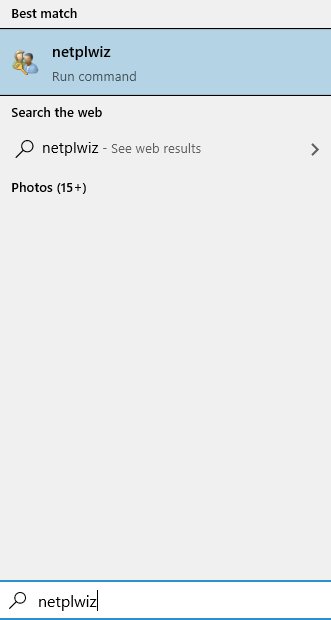
3. ახლა, დარწმუნდი იმაში მომხმარებელმა უნდა შეიყვანოს მომხმარებლის სახელი და პაროლი ამ კომპიუტერის გამოყენებისთვის შემოწმებულია.
თუ არა, აირჩიეთ.
გაითვალისწინეთ, რომ თუ ის უკვე შერჩეულია, მხოლოდ ერთხელ მონიშნეთ მონიშვნა, შემდეგ ხელახლა შეამოწმეთ და მოთხოვნის შემთხვევაში შეიყვანეთ პაროლი.

4. ახლა, დაბრუნდით მომხმარებელზე, დააჭირეთ ღილაკს დაწყება და შემდეგ დააჭირეთ მომხმარებლის პროფილის ხატულას, რომლის ნაგულისხმევად გახდომა გსურთ.
5. შედით ამ ანგარიშის პაროლით შესვლის ეკრანზე.
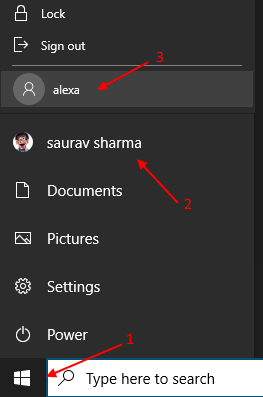
6. Ახლა ღიაა netplwiz ისევ Windows 10 საძიებო ველში ძებნით.
7. ახლა, მოხსენით მონიშვნა მომხმარებელმა უნდა შეიყვანოს მომხმარებლის სახელი და პაროლი ამ კომპიუტერის გამოყენებისთვის.
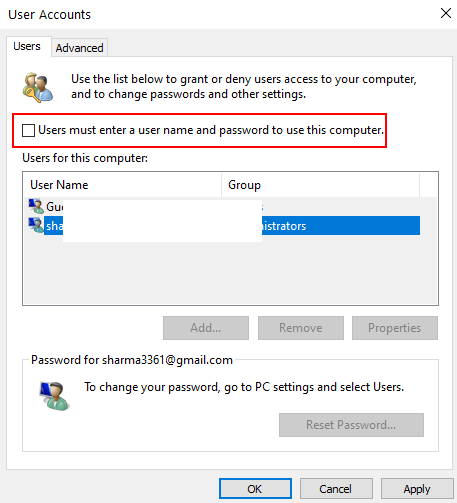
ახლა, გააგრძელეთ და გამორთეთ თქვენი კომპიუტერი ჩვეულებრივ. ახლა, როდესაც თქვენს კომპიუტერს კვლავ დაიწყებთ, ის სტანდარტულად დაიწყება ამ ანგარიშით.
ნაგულისხმევი ფანჯრები ახსოვს შესვლის ბოლო მომხმარებელს და გახდის მას ნაგულისხმევ მომხმარებლად გაშვებისას.
კიდევ ერთი რამ არის ის, რომ თქვენ უნდა გქონდეთ ადგილობრივი ანგარიში ან ერთზე მეტი ანგარიში საწყისი მომხმარებლის შეცვლისას. თუ მხოლოდ ერთი მომხმარებელი გყავთ, გადადით აქ: პარამეტრები> ანგარიშები> ოჯახი და სხვა მომხმარებლები და დაამატეთ ა ადგილობრივი ანგარიში ჯერ იქ.
ამასთან, უნდა გახსოვდეთ, რომ ადგილობრივი ანგარიშით შესვლისას, Microsoft ანგარიშში ვერ ნახავთ პერსონალურად დაყენებულ პარამეტრებს.
Შენიშვნა: - შეგიძლიათ კვლავ ჩართოთ პაროლის შესვლა ადგილობრივ ანგარიშზე ხელმოწერით და ოფციის შემოწმებით მომხმარებელმა უნდა შეიტანოს ვარიანტი.

